
Последњи пут ажурирано

Ако имате проблема са временом у апликацији Дисцорд, можда ћете морати да поново конфигуришете подешавања временске зоне. Ево како.
Дисцорд је почео као популарна услуга текстуалног и гласовног ћаскања за играче, али је прерастао у много више од тога. Способност поставите свој сервер фокусиран на било коју тему или тему која вам се допада учинила је популарним средиштем заједнице.
Међутим, ако покренете сервер са људима из различитих временских зона, ствари могу постати мало збуњујуће. То је посебно тачно ако ваша временска зона у Дисцорду постане неусклађена са стварним светом - ретко, али може да се деси. Ако се то догоди, мораћете да то исправите.
Ако желите да промените своју временску зону у Дисцорду, ево шта ћете морати да урадите.
Како променити временску зону Дисцорд на Виндовс-у
Ако користите апликацију Дисцорд, она ће узети временску зону из оперативног система на којем ради. Другим речима, ако је ваша временска зона погрешна на Дисцорд-у, то је зато што постоји проблем са поставкама временске зоне на вашем рачунару.
Да бисте поправили своју Дисцорд временску зону, мораћете да поправите подешавања времена. Кораци у наставку вам показују како да промените временску зону Дисцорд на рачунару са оперативним системом Виндовс 11, али то можете учинити и на Виндовс 10.
Да бисте променили подешавања временске зоне на Виндовс-у за Дисцорд:
- Отворите мени Старт и изаберите Подешавања.
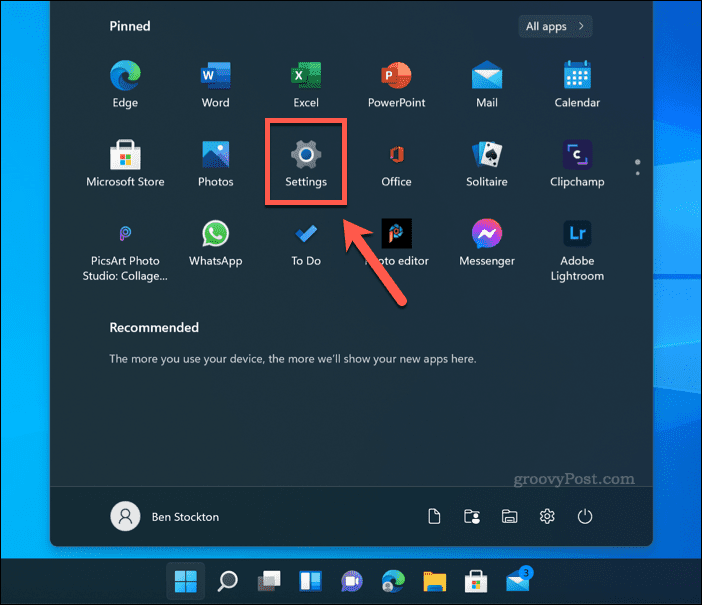
- Кликните Време и језик > Датум време.
- Да бисте аутоматски поставили временску зону, укључите Подесите време аутоматски прекидач.
- Ако опција није засивљена, укључите Аутоматски подесите временску зону пребаците такође.
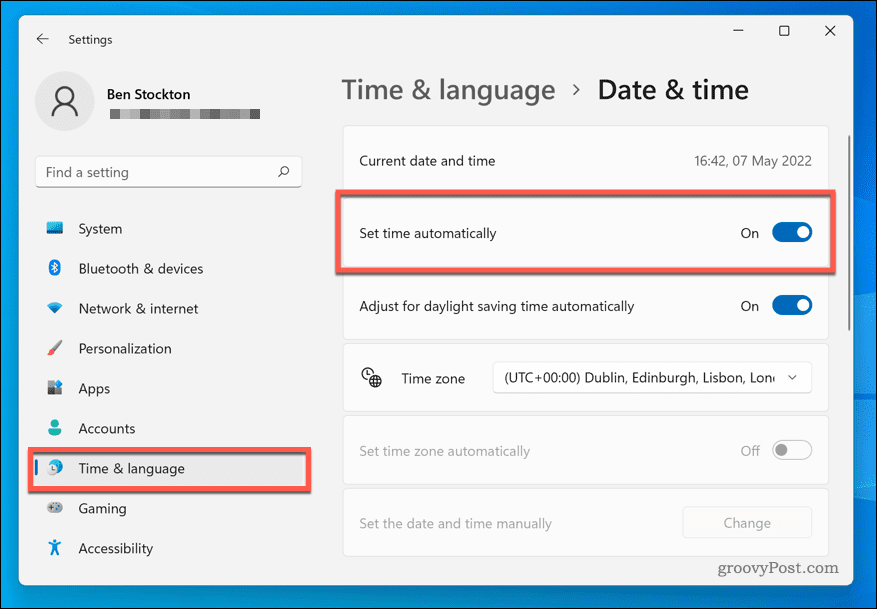
- Ако желите да ручно подесите временску зону, изаберите временску зону из падајућег менија.
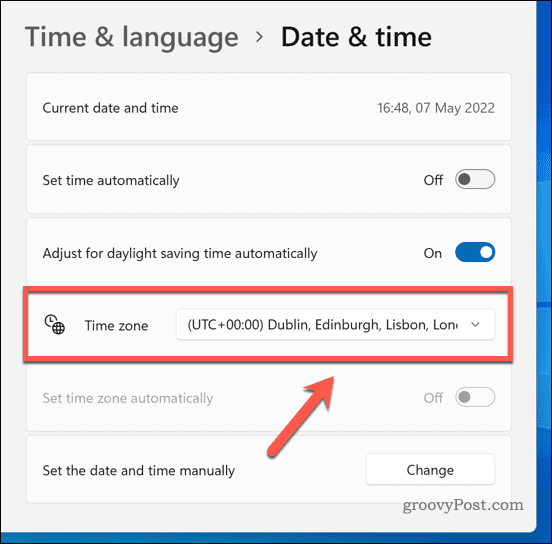
- Сачекајте да се ваш системски сат ажурира тако да одражава ваша нова подешавања и поново покрените ако је потребно.
- Вратите се на Дисцорд и притисните Цтрл+Р да поново покренете апликацију. Ваша временска зона у Дисцорд-у би сада требало да одговара временској зони на вашем рачунару.
Како променити временску зону Дисцорд на Мац-у
Такође можете да конфигуришете временску зону Дисцорд-а на Мац-у тако што ћете променити поставке системског сата.
Да бисте променили системски сат на Мац-у да бисте ажурирали своју Дисцорд временску зону:
- Отвори Аппле мени >Системске поставке.
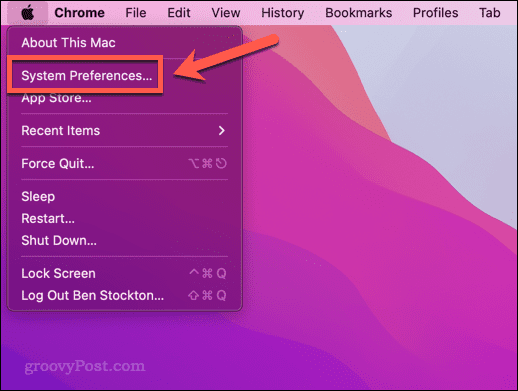
- Затим притисните Датум време> Временска зона. Ако је мени засивљен, притисните закључати и унесите своју лозинку.
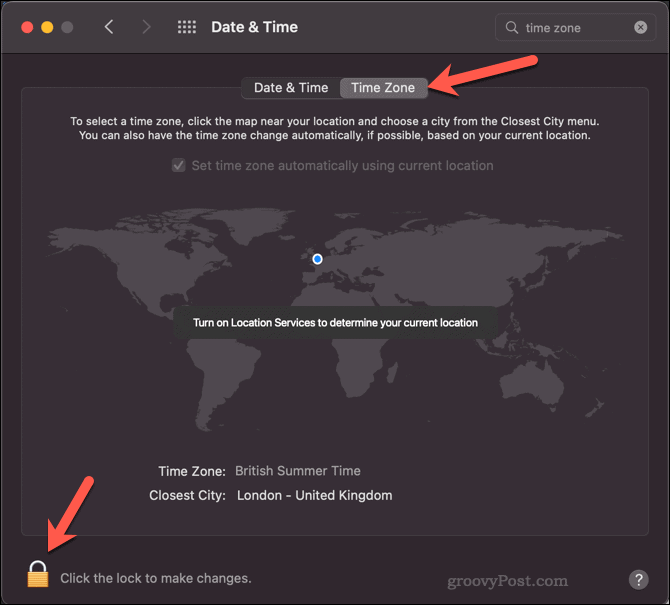
- Опозовите избор Аутоматски подесите временску зону користећи тренутну локацију опцију ако желите да ручно подесите временску зону или оставите означену да бисте поставили временску зону на основу своје локације.
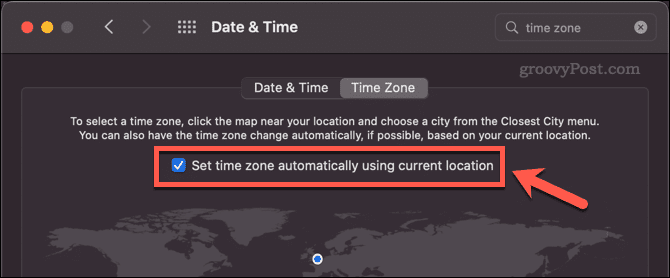
- Ако своју временску зону подешавате ручно, кликните на мапу да бисте подесили нову временску зону.
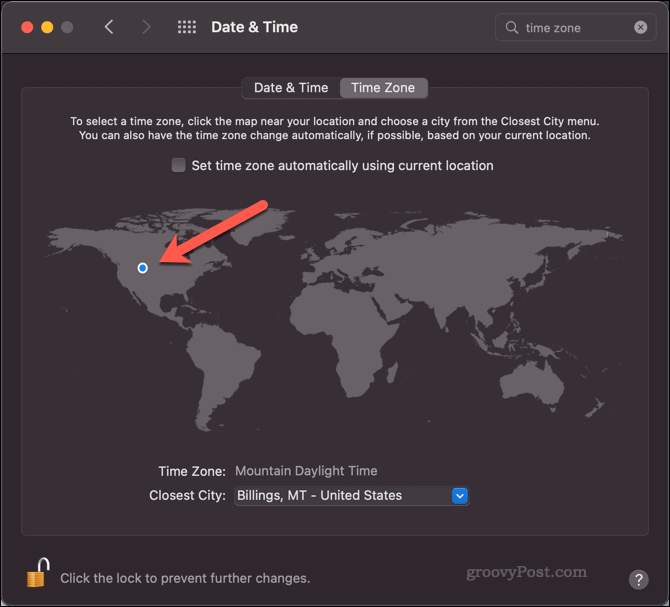
- Када се ваше Мац време ажурира, вратите се на Дисцорд и притисните Цмд+Р.
Временска зона у Дисцорд-у би сада требало да одговара временској зони на вашем Мац-у.
Како заказати у више временских зона у Дисцорд-у
Чак и ако сви на вашем серверу имају исправно подешену временску зону, и даље може бити збуњујуће покушавати да закажете било шта у више временских зона. Рећи „хајде да се ухватимо у 19 часова“ није од помоћи када нико није сигуран на које 19 часова мислите.
Међутим, постоје начини да се ово заобиђе.
Коришћење временске ознаке
Један од начина да олакшате заказивање у више временских зона у Дисцорд-у је да користите временске ознаке.
Постављањем временске ознаке користећи исправно форматирање, свако ко се налази у другој временској зони ће видети време прилагођено да одговара временској зони у којој се налази. Ако се неко налази у временској зони која је пет сати испред вас, на пример, постављање временске ознаке за 12:00 ће се у њиховом Дисцорду приказати као 17:00.
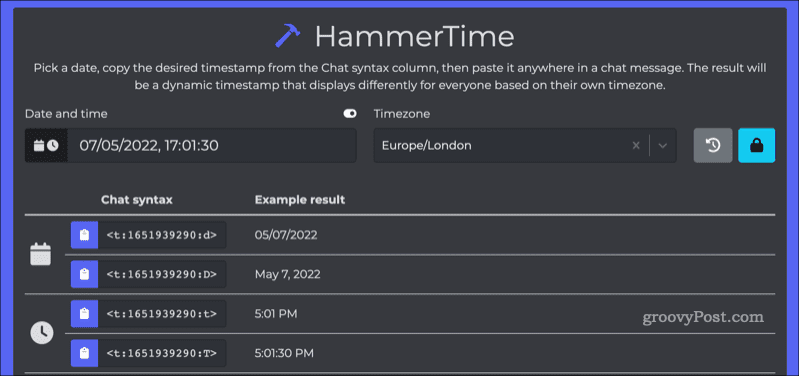
Можете користити сајтове као што су ХаммерТимеда вам помогне да креирате временске ознаке које раде на Дисцорд-у. Када пошаљете поруку на Дисцорд-у која садржи временску ознаку, сваки корисник који погледа поруку временске ознаке видеће је у својој локалној временској зони.
Коришћење бота
Друга опција је да додајте бота у Дисцорд који могу да конвертују времена тако да буду тачна за сваку временску зону. Као бот Фриенд Тиме ће вам помоћи да управљате различитим временским зонама корисника на глобалном Дисцорд серверу.
Када подесите време пријатеља на свом серверу, сваки корисник може примити директну поруку која садржи конвертовано време за своју временску зону. Да бисте то урадили, реагујте на поруку која садржи време (нпр. 21:00) користећи сат емоји.
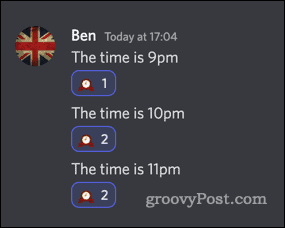
Тада ћете добити поруку која садржи временску зону у вашим директним порукама.
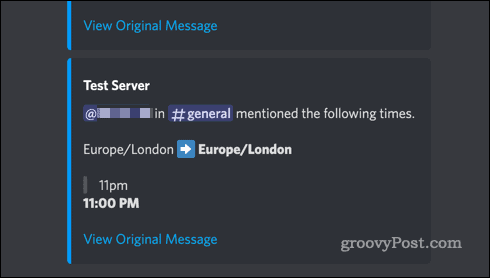
Можете погледајте документацију Фриенд Тиме за више информација о томе како ефикасно користити Фриенд Тиме на свом серверу.
Извлачење више из неслагања
Познавање тога како да промените временску зону Дисцорд-а и како да закажете догађаје у различитим временским зонама може учинити покретање вашег сервера мало мање збуњујућим.
Постоји много других начина да побољшате Дисцорд искуство. Можеш да научиш како избацити или забранити некога из Дисцорд-а ако не поштују правила вашег сервера. Ако ствари заиста измакну контроли, мораћете да знате како пријавити некога на Дисцорд-у. Ако све то буде мало стресно, можете научити како играти Спотифи на Дисцорд-у да вам помогне да смирите живце.
Једно је сигурно: увек ћете знати колико је сати.
Како пронаћи кључ производа за Виндовс 11
Ако треба да пренесете кључ производа за Виндовс 11 или вам је потребан само да извршите чисту инсталацију оперативног система,...
Како да обришете Гоогле Цхроме кеш, колачиће и историју прегледања
Цхроме одлично чува вашу историју прегледања, кеш меморију и колачиће како би оптимизовао перформансе прегледача на мрежи. Њено је како да...
Усклађивање цена у продавници: Како доћи до онлајн цена док купујете у продавници
Куповина у продавници не значи да морате да плаћате више цене. Захваљујући гаранцијама усклађености цена, можете остварити попусте на мрежи док купујете у...
Како поклонити Диснеи Плус претплату са дигиталном поклон картицом
Ако сте уживали у Диснеи Плус-у и желите да га поделите са другима, ево како да купите Диснеи+ Гифт претплату за...


